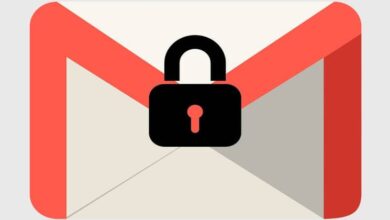جهات اتصال Gmail: كيفية إنشاء مجموعات جهات اتصال في بضع خطوات فقط
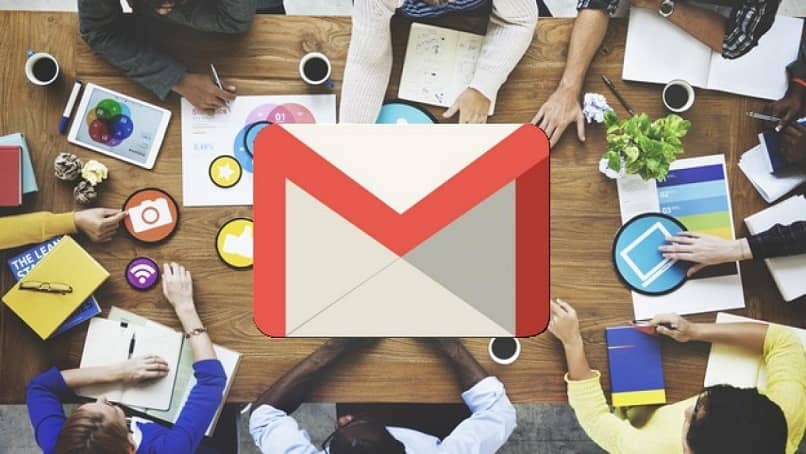
يفضل العديد من المستخدمين إرسال بريد إلكتروني إلى منصة Gmail . وهي مملوكة لشركة Google وتوفر خدمات المراسلة الإلكترونية الفورية. في الوقت الحالي، يحتاج العديد من الأشخاص إلى امتلاك حساب Gmail ومعرفة كيفية إدارته، وإنشاؤه هو الخطوة الأولى.
هناك العديد من الحيل التي يمكن تحقيقها باستخدام Gmail، بدءًا من معاينة رسائل البريد الإلكتروني الواردة دون فتحها، ومراجعة قائمة جهات الاتصال المحفوظة في Gmail، بالإضافة إلى إنشاء قوائم جهات اتصال لإرسال رسائل البريد الإلكتروني معًا.
مع كل هذه التفاصيل وأكثر، تمكن Gmail من أن يكون المنصة الرائدة بين جميع منصات البريد الإلكتروني. ومن هنا تأتي الأهمية الكبيرة لامتلاك حساب ومعرفة كيفية استخدامه بشكل صحيح، مع وجود مثل هذا الطلب الكبير. الآن ستوضح هذه المقالة كيفية إنشاء مجموعة جهات اتصال في Gmail حتى يشعر المستخدم براحة أكبر عند استخدام النظام الأساسي.
مجموعة البريد الإلكتروني، ما هي بالضبط؟
مجموعات البريد الإلكتروني في Gmail هي مجموعة من الحسابات المجمعة معًا على هذا النظام الأساسي، والتي يمكن للمستخدم إرسال نفس المعلومات إليها بشكل مجمّع. لذلك، إذا كانت مجموعة جهات اتصال Gmail لها نفس التصنيف، فعندما يرسل المالك بريدًا إلكترونيًا، سيتلقى الجميع المعلومات المرسلة، نفس الرسالة.
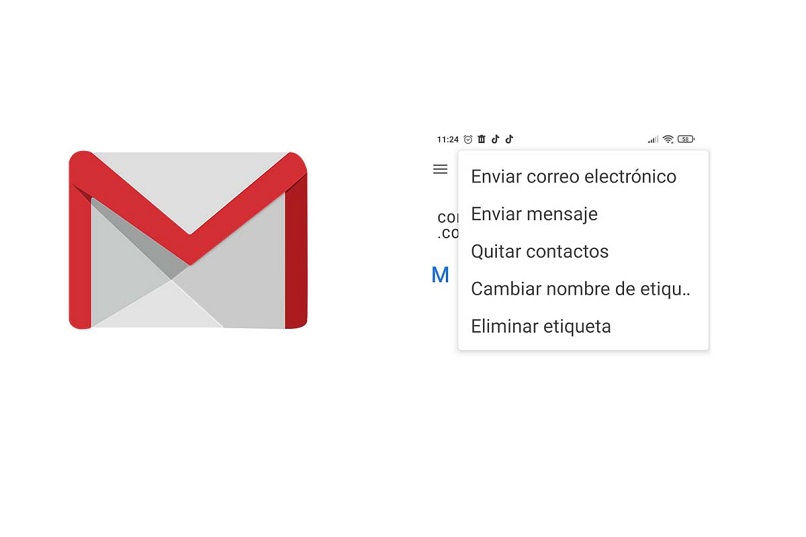
تعمل مجموعات Gmail هذه على تسهيل استخدام التطبيق. وبهذا المعنى، يوفر المستخدم الاضطرار إلى كتابة أسماء الأشخاص واحدًا تلو الآخر وإرسالها مرة واحدة ، بنقرة واحدة إلى عدة مستلمين. هذه الحقيقة تجعل كل شيء أسهل. تلقى Gmail هذه الأنواع من التحديثات التي تعمل على تحسين النظام الأساسي بمرور الوقت.
أول شيء هو الوصول إلى حسابك. بعد ذلك، انتقل إلى الزاوية اليمنى العليا، وسترى أيقونة زرقاء صغيرة على شكل شخص . عندما تقوم بتمريره سترى أنه قسم جهات الاتصال.
أخيرًا، إذا نقرت على الخيار السابق، ستظهر لك جهات الاتصال التي قمت بتخزينها في حسابك في Google، أي تلك التي تم تخزينها على هاتفك المحمول وفي Gmail .
إنشاء مجموعة من جهات الاتصال في Gmail ليس أمرًا معقدًا على الإطلاق، كل ما عليك فعله هو اتباع سلسلة من الخطوات بعناية دون تخطيها. بهذه الطريقة سيكون من الممكن إنشاء هذه المجموعة بنجاح وسيتمكن المستخدم الذي يحتاجها من استخدامها.
الخطوة 1
الشيء الأكثر أهمية هو تسجيل الدخول إلى حساب Gmail . ثم يجب على المستخدم النقر على خيار الإنشاء الموجود في أسفل اليسار. سيؤدي القيام بذلك إلى فتح علامة تبويب بريد تشير إلى أنه يمكن للمستخدم الآن إنشاء رسالته.
الخطوة 2
يوجد قسم يسمى “بواسطة” ، وفي هذا القسم سيتمكن المستخدم من إدخال جميع عناوين البريد الإلكتروني التي يريد استخدامها لمجموعة الاتصال. عند القيام بذلك، يجب عليك وضع فاصلة بين عنوان وآخر.
الخطوه 3
وأخيرا، في النهاية يمكنك كتابة البريد الإلكتروني الذي تريد إرساله، ويتم إعطاؤه لزر الإرسال بحيث يتم إرساله إلى المجموعة بأكملها.
كيفية إنشاء مجموعات في Gmail لإرسال رسائل البريد الإلكتروني الجماعية يدويًا
يمكنك أيضًا اختيار الطرق اليدوية . لقد أظهرنا لك بالفعل كيفية إرسال الرسائل وإضافة أشخاص إلى البريد الإلكتروني، ولكن يمكنك أيضًا حفظ إعدادات الاتصال الخاصة بك ثم استخدامها مرة أخرى.
أعني أنه يمكنك تحديد جهات الاتصال وحفظها، وفي هذه الحالة ننصح بتخزينها في مستند نصي. ومن خلال القيام بذلك، ستتمكن من نسخ جهات الاتصال هذه وإرسال بريد إلكتروني جماعي بسهولة أكبر في المستقبل.
العملية بسيطة، بمجرد تحديد جميع جهات الاتصال، انتقل إلى القسم “إلى” واضغط على Ctrl + A، متبوعًا بـ Ctrl + C للقيام بذلك، سيتم نسخ جميع جهات الاتصال. الآن عليك فقط لصق جهات الاتصال وحفظها ثم الوصول إلى هذه الإعدادات المحددة بسرعة أكبر.
خطوات إنشاء مجموعات البريد الإلكتروني في Gmail من خلال التصنيفات
باستخدام تصنيفات جهات الاتصال المصممة في Gmail، يمكنك إنشاء مجموعات جهات اتصال في البريد الإلكتروني أيضًا. سيخدم بشكل أساسي المجموعات المتكررة التي يجب عليك إرسال البريد العادي إليها. مثل، على سبيل المثال، مجموعات العمل أو المجموعات المدرسية.
لتحقيق هذه التصنيفات، من الضروري أن ينتقل المستخدم إلى جهات اتصال Google الموجودة على موقع الويب. وبمجرد الوصول إلى هناك، ستتمكن من تحديد عدد جهات الاتصال التي تريد وضع علامة عليها. بعد ذلك، كل ما عليك فعله هو النقر على المكان الذي يشير إلى إدارة العلامات، والذي يمكن العثور عليه في الجزء العلوي من الشاشة. يبدو وكأنه ملصق الإطلاق.
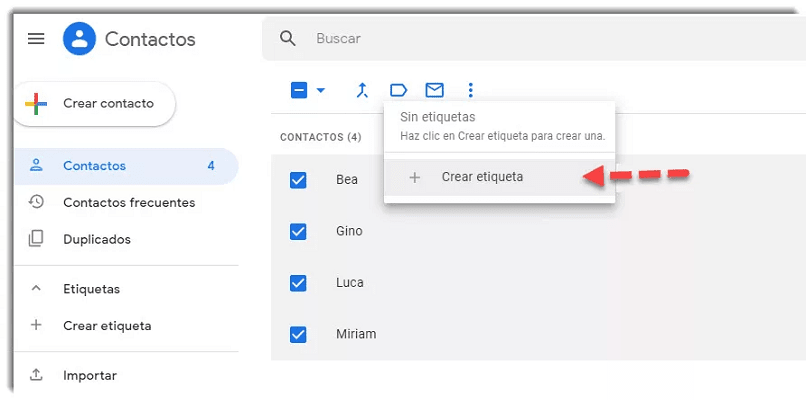
الشيء التالي الذي يتعين على المستخدم القيام به هو الانتقال إلى العلامات التي يريد تحديدها وإضافتها إلى جهات الاتصال الخاصة به. انقر على القسم الذي يقول تطبيق . بعد كل هذا الإجراء، سيتمكن المستخدم من تسجيل الدخول مرة أخرى إلى حساب Gmail. هناك سترى في قسم الكتابة، في قسم “بواسطة” وتبحث عن اسم العلامة التي قمت بإنشائها مسبقًا.
ستظهر التسمية المقترحة في الرسالة التي سيتم كتابتها. يمكن تحديده ومن ثم يمكن للمستخدم الانتهاء من كتابة البريد الإلكتروني الذي سيحتاج إلى إرساله إلى مجموعة جهات الاتصال الخاصة به في بريد Gmail . من خلال هذه السلسلة من الخطوات البسيطة التي يجب اتباعها، يمكن لأي مستخدم إنشاء مجموعات اتصال بسهولة لإرسال رسائل البريد الإلكتروني معًا بسهولة.
ليس من الممكن استيراد جهات الاتصال من الشبكات الاجتماعية ، ولكن يمكنك القيام بذلك من الأجهزة الأخرى. للقيام بذلك، ستحتاج إلى تحويل جهات اتصال هاتفك إلى ملف vCards.
بعد الحصول على ملف Vcard / CSV، سيكون من الضروري الوصول إلى قسم جهات اتصال Google ، ولكن من الواضح أنه يجب عليك تسجيل الدخول من قبل. مرة واحدة هنا، انقر على الخطوط الأفقية الثلاثة في الجزء العلوي الأيسر.
الآن، انقر فوق خيار “استيراد” ثم “تحديد ملف”. حدد موقع الملف الذي يحتوي على جهات الاتصال وقم باستيراده إلى حساب Gmail الخاص بك .
تعتبر جهات اتصال Google عجيبة لا يقدرها إلا القليل. أولا وقبل كل شيء، يمكنك في مكان واحد مزامنة جهات الاتصال من جميع أجهزتك (الكمبيوتر الشخصي، الهاتف المحمول، الجهاز اللوحي، وما إلى ذلك). يعد هذا أحد المبادئ العملية الأولى التي يجب أن تضعها في الاعتبار عند استخدام Gmail.
من ناحية أخرى، فإن وظائف وضع العلامات واستيراد وتصدير جهات الاتصال التي نعرضها لك مفيدة جدًا لتوفير الوقت. وفي الوقت نفسه، تذكر أنه يمكنك إدارة جهات اتصال حسابك من أي جهاز. الحقيقة هي أنه عليك فقط أن تتعلم كيفية استخدام الوظائف الأساسية لجهات اتصال Google وسترى أنه يمكنك توفير الوقت في كل مهمة.
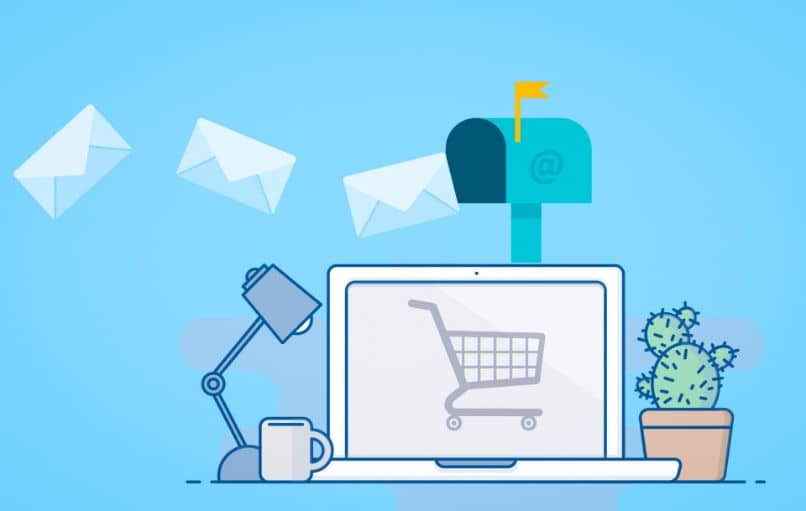
قبل أن نعرض لك أساسيات استيراد جهات الاتصال، فالحقيقة هي أن مشاركتها أمر سهل تمامًا. مرة أخرى، أول شيء هو الدخول إلى قسم جهات اتصال Gmail، وبمجرد الوصول إلى هناك، انقر فوق “الإعدادات” التي ستجدها بالأعلى وعلى اليسار.
سيظهر لك خيار “تصدير” عند النقر عليه، ويمكنك تحديد ما إذا كنت تريد حفظ جميع جهات الاتصال أو بعضها فقط. بعد تحديد جهات الاتصال، يجب عليك اختيار طريقة التصدير (حسب الجهاز الوجهة).
وأخيرا، انقر فوق “تصدير” واحفظ الملف. الخطوة الأخيرة هي مشاركة الملف لمشاركة قائمة جهات اتصال Gmail الخاصة بك مع شخص آخر. للقيام بذلك، يمكنك مشاركة المستند عبر WhatsApp، Gmail. إلخ.